
NVIDIA: n GeForce Experience -ohjelmistossa on sisäänrakennettu pelien suoratoisto-ominaisuus. Jos sinulla on NVIDIA-grafiikkalaitteisto, et tarvitse muita ohjelmistoja suoratoistettavaksi Twitchissä, Facebook Liven tai YouTube Liven kautta.
NVIDIA: n suoratoistotoiminnossa ei välttämättä ole kaikkia lisäominaisuuksia Avoin yleisradio-ohjelmisto (OBS) , mutta aloitus on paljon helpompaa ja tukee myös verkkokameroita, mikrofoneja, tilatietoja ja mukautettuja peittokuvia.
Ota lähetys käyttöön
LIITTYVÄT: Kuinka suoratoistaa PC-peliä Twitchissä OBS: n avulla
Aloittaminen edellyttää NVIDIA GeForce Experience asennettuna, mikä ei välttämättä tule tavallisen ohjaimen asennuksen kanssa. Joten mene eteenpäin ja lataa se, asenna se ja kirjaudu sisään.
Sen jälkeen sinun on vain painettava Alt + Z avataksesi GeForce Experience -peittokuvan. Voit tehdä tämän missä tahansa - pelissä tai jopa Windows-työpöydällä.
Jos peittokuva ei tule näkyviin, sinun on avattava GeForce Experience -sovellus ja siirry kohtaan Asetukset> Yleiset> Pelin sisäinen peitto. Ota peittokuva käyttöön, jos se on poistettu käytöstä, ja huomioi sen avaava pikanäppäin. Voit myös mukauttaa pikanäppäintä napsauttamalla Asetukset.

Napsauta hammasrattaan muotoista Asetukset-kuvaketta ja napsauta sitten Broadcast LIVE -painiketta. Varmista, että ”Ota lähetys käyttöön” -vaihtoehto näytön yläosassa on ”Kyllä”.
Täältä voit myös muokata Facebook-, Twitch- ja YouTube-suoratoiston laatuasetuksia. Tämän ruudun alaosasta löydät myös mukautetut peittovaihtoehdot, joiden avulla voit laittaa minkä tahansa mukautetun kuvan streamisi päälle. Voit palata tänne säätämään näitä asetuksia tulevaisuudessa.

Kirjaudu sisään tileille
Kirjaudu sisään tileillesi napsauttamalla hammasrattaan muotoista Asetukset-kuvaketta peittokuvassa ja napsauttamalla sitten Yhdistä-asetusta. Napsauta haluamaasi palvelua - Facebook, Twitch tai YouTube - ja napsauta sitten "Kirjaudu sisään" -painiketta. Kirjoita sen käyttäjän käyttäjänimi ja salasana, jolla haluat lähettää.
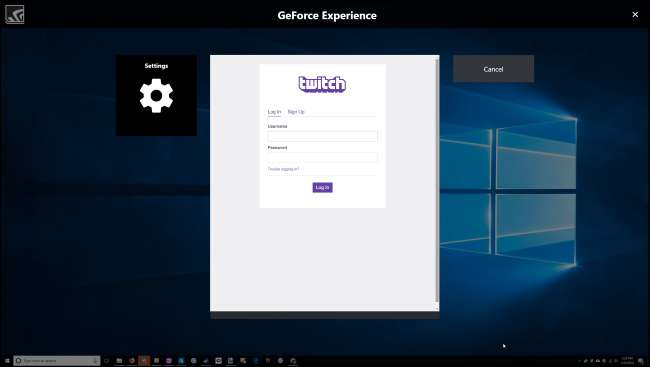
Määritä verkkokamera ja mikrofoni
Määritä mikrofonisi toiminta avaamalla peittokuva ja napsauttamalla mikrofonikuvaketta. Valitse tila - aina päällä, pikayhteys tai pois päältä. Oletusarvoisesti pikayhteysnäppäin on Grave-näppäin ( `) aivan näppäimistön sarkainnäppäimen yläpuolella. Voit vaihtaa sen toiseen avaimeen siirtymällä kohtaan Asetukset> Pikanäppäimet.
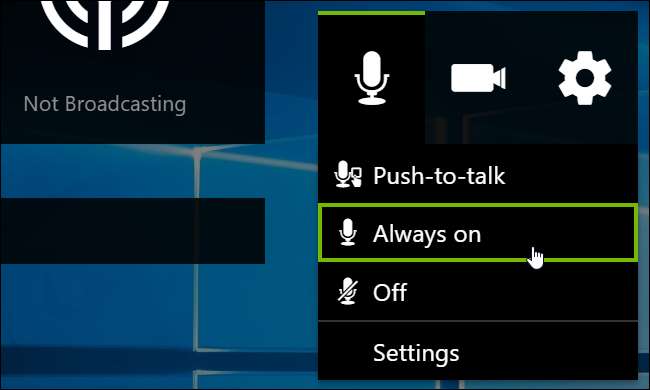
Määritä verkkokamerasi koko ja muoto siirtymällä kohtaan Asetukset> HUD-asettelu ja valitsemalla sitten sijainti ja koko kameran syötteelle näytöllä. Valitse ”Ei käytössä”, jos et halua, että verkkokamerasi video näkyy streamissa.
Voit milloin tahansa suoratoiston aikana avata peittokuvan painamalla Alt + Z ja ottaa mikrofonin ja verkkokameran käyttöön tai poistaa sen käytöstä napsauttamalla mikrofoni- ja videokuvakkeita.
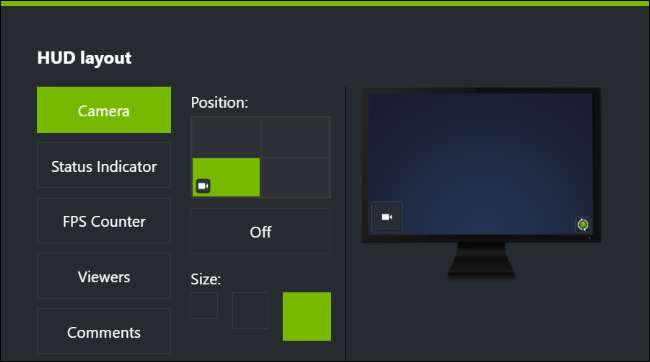
Aloita lähetys
Aloita lähetys tosiasiallisesti GeForce Experience -ohjelmalla käynnistämällä ensin suoratoistettava peli. Avaa seuraavaksi peite painamalla Alt + Z ja napsauta sitten "Broadcast LIVE" -painiketta. Aloita pelin lähettäminen napsauttamalla Käynnistä-vaihtoehtoa.

Sinua pyydetään valitsemaan palvelu, johon haluat suoratoistaa. Jos et ole vielä kirjautunut sisään palveluun, jota haluat käyttää, voit tehdä sen täältä. Voit myös antaa streamille otsikon, sijainnin ja tietosuoja-asetuksen. Täällä olevat tarkat vaihtoehdot riippuvat suoratoistettavasta palvelusta.
Napsauta "Live LIVE", kun olet valmis aloittamaan suoratoiston.
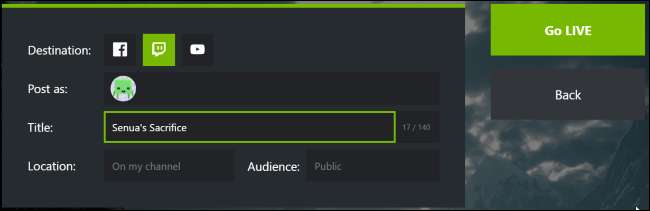
Suoratoiston aikana peittokuvan Broadcast LIVE -painike muuttuu vihreäksi. Lopeta lähetys painamalla Alt + Z avataksesi peittokuva, napsauta "Broadcast LIVE" -painiketta ja napsauta sitten "Stop" -komentoa.

Jos suoratoisto näyttää hitaalta, on hyvät mahdollisuudet, että internetyhteytesi ei pysty toimittamaan vaadittavaa lähetyskaistanleveyttä. Yritä siirtyä kohtaan Asetukset> Lähetä LIVE ja pienentämällä tarkkuutta, bittinopeutta tai kehysnopeutta nopeuttamaan asioita. Sinun on lopetettava ja aloitettava lähetys uudelleen, jotta nämä muutokset tulevat voimaan.
Jos lataat jotain - esimerkiksi jos sinulla on käynnissä BitTorrent-asiakas -, sinun on myös keskeytettävä se. Tämä tarjoaa enemmän lähetyskaistanleveyttä suoratoistollesi.
Vaihda pikanäppäimiä
Kaikilla näillä toiminnoilla, joista olemme puhuneet, on myös pikanäppäimiä, joita voit käyttää. Voit tarkastella ja mukauttaa niitä avaamalla peitteen ja siirtymällä kohtaan Asetukset> Pikanäppäimet. Tässä ovat oletuspikanäppäimet, joita voit käyttää tai muuttaa:
- Alt + Z: Avaa peite
- Hauta-avain (`): Paina puhuaksesi
- Ctrl + Alt + M: Vaihda mikrofoni päälle tai pois päältä
- Alt + F8: Ota lähetys käyttöön tai poista se käytöstä
- Alt + F7: Keskeytä tai jatka lähetystä
- Alt + F6: Vaihda kamera päälle tai pois päältä
- Alt + F5: Vaihda mukautettu peite päälle tai pois päältä
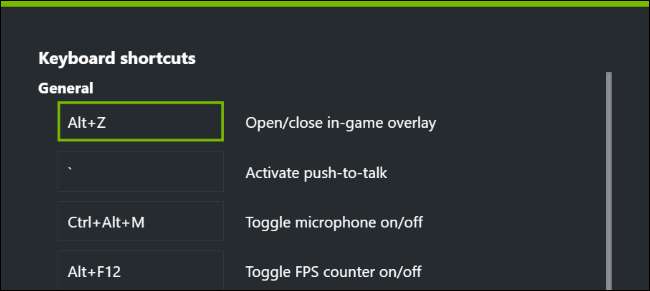
Kuten mainitsimme, NVIDIA: n suoratoistovaihtoehto ei ole yhtä monipuolinen kuin muut työkalut, mutta se on hyvä aloittamaan suoratoisto. Ja jos käytät jo NVIDIA-vaihdetta, se on ilmainen ja helppo asentaa.







